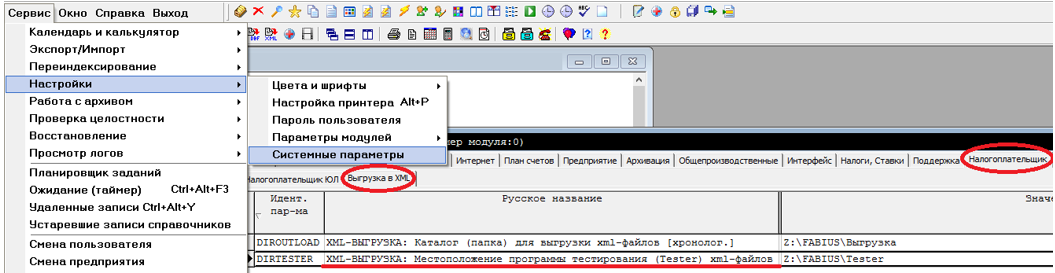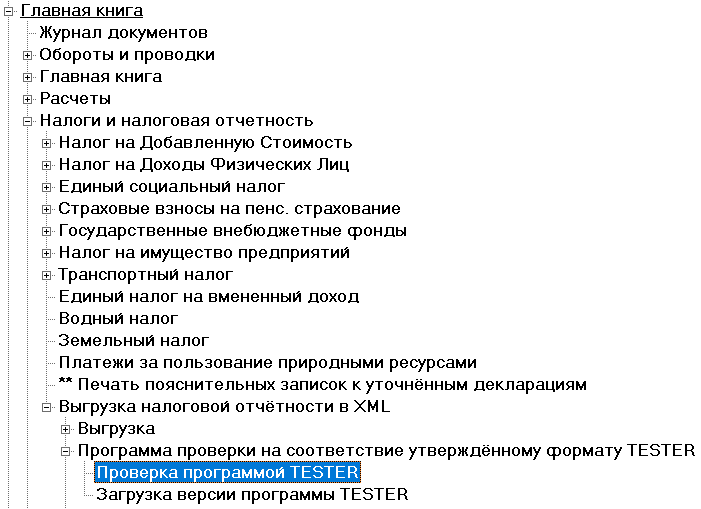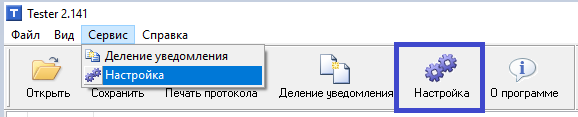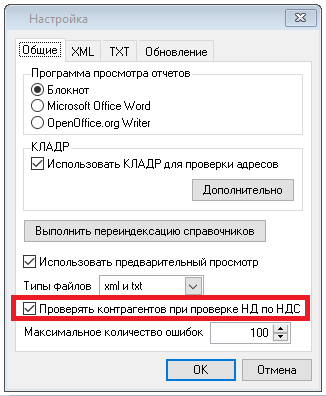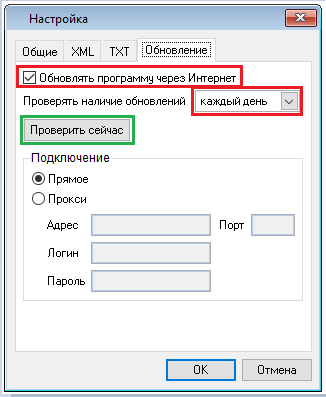13.05.2019 (М) НАСТРОЙКА ПРОГРАММЫ Tester И ВОЗМОЖНОСТЬ ЗАГРУЗКИ ЕЁ ОЧЕРЕДНОЙ ВЕРСИИ С САЙТА ФНС — различия между версиями
Maria (обсуждение | вклад) м |
Maria (обсуждение | вклад) м |
||
| (не показана одна промежуточная версия этого же участника) | |||
| Строка 1: | Строка 1: | ||
<font size=4> | <font size=4> | ||
| − | + | Если при работе с декларацией по НДС программа Tester '''НЕ ВЫПОЛНЯЕТ "ПРОВЕРКУ КОНТРАГЕНТОВ"''', <br/> | |
значит, ваш системный администратор '''НЕ НАСТРОИЛ программу Tester'''. | значит, ваш системный администратор '''НЕ НАСТРОИЛ программу Tester'''. | ||
<font size=2> | <font size=2> | ||
:Напоминаем, что местоположение программы Tester.exe задаётся в параметре DIRTESTER: | :Напоминаем, что местоположение программы Tester.exe задаётся в параметре DIRTESTER: | ||
| + | :рис.1 | ||
</font> <font size=4> | </font> <font size=4> | ||
:[[файл:TESTER_1.PNG]] | :[[файл:TESTER_1.PNG]] | ||
| − | <b>Настройка программы Tester.</b> | + | <u><b>Настройка программы Tester.</b></u> |
Запускаем программу Tester: | Запускаем программу Tester: | ||
| Строка 16: | Строка 17: | ||
::либо через дерево модулей | ::либо через дерево модулей | ||
| + | ::рис.2 | ||
::[[файл:TESTER_2.PNG]] | ::[[файл:TESTER_2.PNG]] | ||
::либо автономно. | ::либо автономно. | ||
| − | Заходим в пункт Настройка (либо меню Сервис - Настройка): | + | Заходим в пункт Настройка (либо меню Сервис - Настройка): |
| − | + | ||
| + | ::рис.3 | ||
::[[файл:TESTER_3.PNG]] | ::[[файл:TESTER_3.PNG]] | ||
| − | И ставим галку в | + | И ставим галку в соответствующей настройке (закладка Общие): |
| + | ::рис.4 | ||
::[[файл:TESTER_4.PNG]] | ::[[файл:TESTER_4.PNG]] | ||
| + | <u><b>Загрузка обновлений программы Tester.</b></u> | ||
| + | |||
| + | Программа проверки Tester.exe отслеживает корректировку структур xml-файлов, т.е. при изменении состава каких-либо разделов деклараций согласно приказов ФНС нужно ставить и очередную версию программы Tester. | ||
| + | |||
| + | |||
| + | Вариантов установки обновлений программы Tester несколько: | ||
| − | + | 1) Опять-таки '''настроить''' (см. рис.2,3) Tester, чтобы программа при запуске САМА проверяла наличие обновлений. | |
| − | + | На сей раз нам нужна закладка Обновление. Периодичность поиска обновлений - на ваше усмотрение. | |
| − | [[файл: | + | ::рис.5 |
| + | ::[[файл:TESTER_5.PNG]] | ||
| − | + | 2) Даже если отказаться от автообновления, описанного в пункте 1), всегда можно выполнить принудительный поиск обновлений - см. зелёную рамку на рис.5. <br/> | |
| + | Примечание: при нажатии на кнопку "Проверить сейчас" вы увидите '''номер последней версии''' программы Tester. Этот номер можно использовать в пункте 3) | ||
| + | 3) Скачать и развернуть актуальную версию программы Tester через соответствующий пункт в ФАБИУС: | ||
| − | [[файл: | + | ::рис.6 |
| + | ::[[файл:TESTER_6.PNG]] | ||
| − | + | Но в этом случае нужно точно знать номер '''последней''' (см. Примечание в пункте 2) версии, т.к. этот номер участвует в имени местоположения очередной версии программы.<br/> | |
| + | Номер '''текущей''' версии Tester'а отображается в левом верхнем углу экрана программы - см. рис.3. | ||
| − | |||
| + | 4) Очередное обновление программы Tester.exe можно скачать "вручную" <br/> | ||
| + | [https://www.nalog.gov.ru/rn77/program/5961279/ ''на сайте налоговой инспекции''] <br/> | ||
| + | либо [https://www.gnivc.ru/software/fnspo/program_tester/ ''на сайте ГНИВЦ''] <br/> | ||
| + | и также "вручную" установить. | ||
</font> | </font> | ||
Текущая версия на 12:21, 26 сентября 2023
Если при работе с декларацией по НДС программа Tester НЕ ВЫПОЛНЯЕТ "ПРОВЕРКУ КОНТРАГЕНТОВ",
значит, ваш системный администратор НЕ НАСТРОИЛ программу Tester.
- Напоминаем, что местоположение программы Tester.exe задаётся в параметре DIRTESTER:
- рис.1
Настройка программы Tester.
Запускаем программу Tester:
- либо через дерево модулей
- либо автономно.
Заходим в пункт Настройка (либо меню Сервис - Настройка):
И ставим галку в соответствующей настройке (закладка Общие):
Загрузка обновлений программы Tester.
Программа проверки Tester.exe отслеживает корректировку структур xml-файлов, т.е. при изменении состава каких-либо разделов деклараций согласно приказов ФНС нужно ставить и очередную версию программы Tester.
Вариантов установки обновлений программы Tester несколько:
1) Опять-таки настроить (см. рис.2,3) Tester, чтобы программа при запуске САМА проверяла наличие обновлений.
На сей раз нам нужна закладка Обновление. Периодичность поиска обновлений - на ваше усмотрение.
2) Даже если отказаться от автообновления, описанного в пункте 1), всегда можно выполнить принудительный поиск обновлений - см. зелёную рамку на рис.5.
Примечание: при нажатии на кнопку "Проверить сейчас" вы увидите номер последней версии программы Tester. Этот номер можно использовать в пункте 3)
3) Скачать и развернуть актуальную версию программы Tester через соответствующий пункт в ФАБИУС:
Но в этом случае нужно точно знать номер последней (см. Примечание в пункте 2) версии, т.к. этот номер участвует в имени местоположения очередной версии программы.
Номер текущей версии Tester'а отображается в левом верхнем углу экрана программы - см. рис.3.
4) Очередное обновление программы Tester.exe можно скачать "вручную"
на сайте налоговой инспекции
либо на сайте ГНИВЦ
и также "вручную" установить.